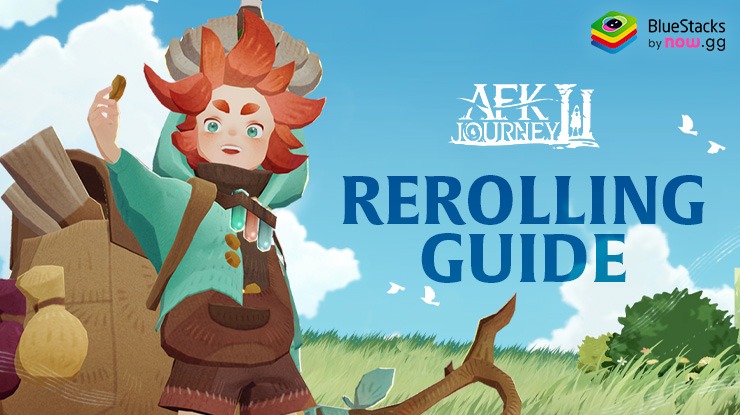Como jogar AFK Journey no PC com BlueStacks

O AFK Journey é um RPG de fantasia que se desenrola na encantadora terra de Esperia, apresentada com gráficos 3D vibrantes que lembram um livro ilustrado. Nesse mundo, um manto escuro chamado Miasma ameaça a terra, e cabe a você bani-lo ao lado de seus companheiros. Quando a história começa, seus aliados aguardam ansiosamente sua chegada à taberna local para partir nessa jornada épica.
Como Instalar o AFK Journey no PC
- Vá para a página do jogo e clique no botão “Jogar AFK Journey no PC“.
- Instale e inicie o BlueStacks
- Faça login na Google Play Store e instale o jogo.
- Comece a jogar!
Para quem já têm o BlueStacks instalado
- Inicie o BlueStacks em seu PC
- Procure por AFK Journey na barra de pesquisa da tela inicial
- Clique no jogo quando ele aparecer
- Instale e comece a jogar!
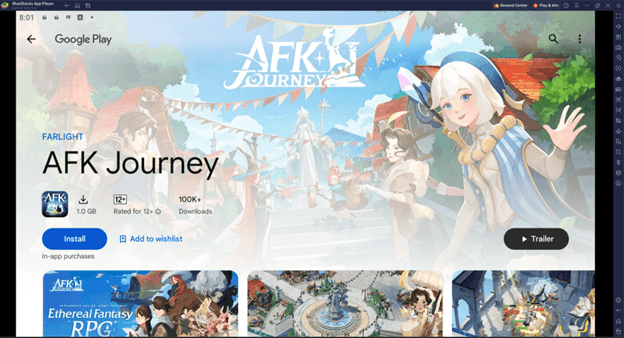
Jogue com os Melhores Controles no Joystick
Instalar e jogar AFK Journey no PC com o BlueStacks já traz muitos benefícios, como gráficos melhores (jogabilidade de 60 FPS) e controles mais fáceis do que os que você teria em um telefone. Mas o que torna os jogos no BlueStacks ainda mais legais é como você pode alterar os controles para se adequarem exatamente à sua maneira de jogar. Embora usar um teclado e mouse seja um grande avanço em relação a tocar em uma tela, alguns jogos são mais divertidos com um joystick. O AFK Journey pode ser um desses jogos em que um controle torna o jogo ainda melhor.
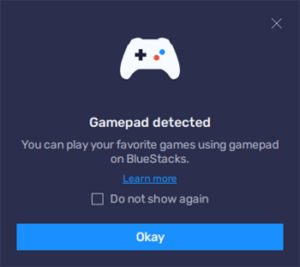
O BlueStacks tem uma ferramenta chamada Keymapping Tool que permite configurar os controles do gamepad para qualquer jogo. Em primeiro lugar, você precisa conectar o controle ao PC. Você pode fazer isso com um cabo USB ou por Bluetooth. Depois de fazer isso, o BlueStacks avisará que ele está conectado. Em seguida, pressione Ctrl + Shift + A para abrir o editor de controles, no qual há um botão “Gamepad” no qual você pode clicar para começar a configurar seu joystick.
A configuração do gamepad é praticamente igual à configuração dos controles do teclado e do mouse. Você clica no que deseja alterar e, em seguida, pressiona o botão do gamepad que deseja usar para essa ação. Para se movimentar no jogo, você verá um ícone de engrenagem próximo aos controles de movimento. Ao clicar nele, você poderá escolher se deseja mover-se com o direcional esquerdo, o direcional direito ou o d-pad do controle.
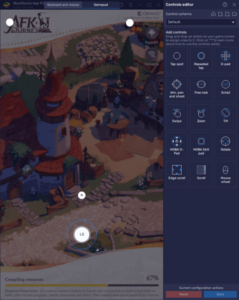
Não se esqueça de clicar em “Salvar” quando terminar para garantir que todos os seus novos controles estejam prontos para uso. Dessa forma, você pode jogar AFK Journey com a configuração de gamepad que for melhor para você, tornando o jogo ainda mais divertido de jogar no BlueStacks.
Aproveite os melhores gráficos no modo paisagem
Além da experiência de jogar AFK Journey no PC com BlueStacks, há outro recurso que melhora muito a jogabilidade: a capacidade de jogar no Modo Paisagem. Isso é especialmente notável porque o AFK Journey foi projetado para rodar no Modo Retrato em dispositivos móveis por padrão. Mudar para o Modo Paisagem no BlueStacks não só muda a perspectiva visual, mas também oferece uma visão mais ampla do mundo vibrante do jogo, fazendo com que cada feitiço lançado e batalha travada pareçam ainda mais épicos.
Jogar no Modo Paisagem permite que você veja mais do ambiente do jogo na sua tela. Essa visão mais ampla pode facilitar o gerenciamento de seus personagens, a elaboração de estratégias em batalhas e a imersão no mundo de Esperia sem as limitações de uma tela vertical. Além disso, é uma maneira simples de adaptar sua experiência de jogo ao seu gosto no BlueStacks.
Veja como mudar para o Modo Paisagem:
- Inicie o BlueStacks e abra AFK Journey na sua tela inicial.
- Procure o ícone “Girar” na barra de ferramentas lateral e clique nele.
- Nas opções que aparecem, selecione o modo “Paisagem“.
- Será exibida uma janela pop-up solicitando a confirmação da alteração. Clique em “Salvar e reiniciar”.
- O jogo será reiniciado com a nova orientação de tela selecionada.
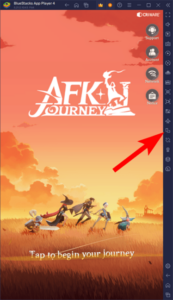
E, assim, você está pronto para jogar AFK Journey com uma nova perspectiva. Seja lançando feitiços ou comandando os heróis na batalha, o modo Paisagem garante que você aproveite ao máximo a sua aventura. Sempre que quiser voltar ao modo Retrato, basta seguir as mesmas etapas e escolher Retrato em vez de Paisagem quando chegar à etapa 3.
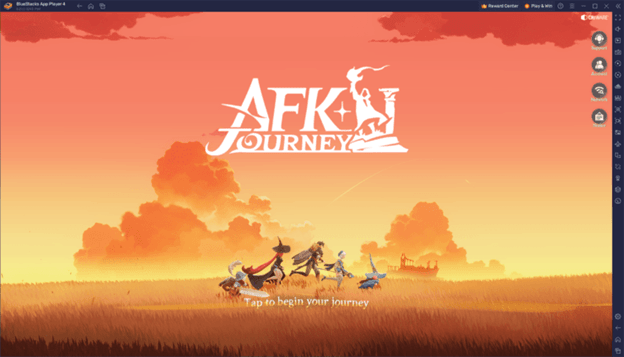
Ao aproveitar as vantagens do modo paisagem, você está se preparando para uma experiência de jogo mais envolvente e visualmente atraente. Curta suas aventuras em Esperia com tudo o que o BlueStacks proporciona.
Lute em batalhas em tempo real em AFK Journey no PC com BlueStacks e jogue em uma tela maior no modo paisagem com controles melhorados. Jogue com um mouse, teclado ou joystick e deixe de manchar a tela do seu celular com seus dedos!
Boa jogatina, galera!